Как убрать графический ключ с магнитолы
Опубликовано: 16.05.2024
У многих пользователей мобильных гаджетов на ОС «Андроид» может возникнуть потребность отключить (разблокировать) графический ключ, предотвращающий доступ к функционалу мобильного устройства. Это может случиться вследствие различных причин. К примеру, пользователь забыл свой ключ, или устройство не распознаёт стандартный шифр из-за действия программ-администраторов устройства. В данной статье я подробно опишу перечень причин, вызывающих данную дисфункцию. А также приведу эффективные способы, которые помогут выключить графический ключ на вашем гаджете Андроид.
Причины проблем с графическим ключом
Факторами, вызывающими проблемы в работе графического ключа на ОС Android, являются:
| № | Причина | Особенности |
|---|---|---|
| 1 | Случайный сбой в работе гаджета | Может быть вызван техническими неисправностями или перегруженностью системы. |
| 2 | Настройки политики шифрования | Например, на устройстве установлен сертификат, запрещающий снижение политики безопасности. |
| 3 | Настройки хранения учётных данных | Могут быть заданы пользователем, либо настроены по умолчанию системой. |
| 4 | Некорректный ввод ключа | Как правило, осуществляется самим пользователем. |
| 5 | Ваш девайс в работе использует VPN-туннели | В частности, такое случается при использовании различных корпоративных девайсов. |
Давайте рассмотрим решения, позволяющие избавиться от графического ключа на мобильных устройствах.
Решение №1. Стандартная деблокировка Андроида
Первой из возможных альтернатив является стандартная деблокировка экрана .
Для этого необходимо:
- Перейти в настройки устройства, там найти пункт «Безопасность»;
- Затем тапнуть на «Блокировка экрана»;
- После вам будет необходимо начертать на экране текущий графический ключ, и затем нажать на «Нет».
Решение №2. Деактивация программ-администраторов и удаление сертификатов
В некоторых случаях установленные на устройство программы с административными правами могут блокировать доступ пользователя в систему.
Для их деактивации необходимо:
- Вновь перейти в настройки вашего устройства;
- Выбрать там «Безопасность», далее найдите «Администраторы устройства». Если тут обнаружите какие-либо программы, то отключите их (снимите галочки);
- Затем вновь перейдите на один уровень вверх (вкладка «Безопасность»);
- Найдите тут пункт «Удалить учётные данные» (или удаление или очистка сертификатов), удалите все сертификаты с вашей системы;
- После этого перезагрузите ваш гаджет, всё должно работать.
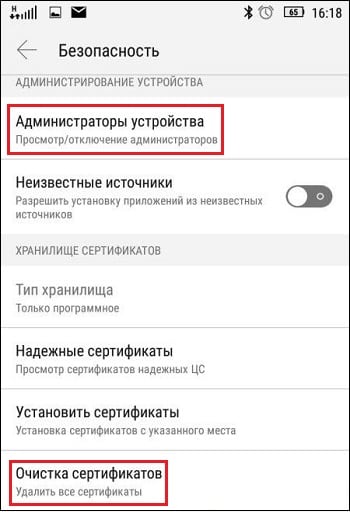
Решение №3. Ввод данных Google-аккаунта для отключения графического ключа
Данный архаичный способ (доступен для версий Андроид ниже 5.0) заключается в вводе данных с нашего гугл-аккаунта , позволяющие деблокировать наш аппарат.
Для этого необходимо:
- Несколько раз неверно начертать на экране свой ключ (обычно хватает пяти неверных попыток);
- После чего на экране появится предупреждения о блокировке гаджета;
- Вам необходимо тапнуть на надпись «Забыли графический ключ?», ввести данные своего Google-аккаунта, что позволит деблокировать ваш гаджет.
Решение №4. Стандартный входящий звонок
Некоторые из мобильных девайсов во время звонков не требуют ключ. Если у вас имеется подобное устройство, то во время входящего звонка (не ложа трубку) перейдите в настройки вашего аппарата, найдите опцию блокировки устройства, тапните на «Графический ключ», и отключите последний.
Решение №5. Меню разряда батареи на Android
Данное решение предполагает использование меню разряда батареи, сигнализирующая об исчерпании её заряда (индикатор заряда близок к нулю). Когда данное меню появится на экране, перейдите в опционал состояния батареи, затем идите в общее меню настроек, и деактивируйте досадный ключ.
Решение №6. Удаление файла с содержащимися в нём паролями
Данный вариант решения проблемы предполагает определённую компетенцию пользователя, потому если чувствуете в себе неуверенность, лучше пропустить этот вариант или доверить его специалисту.
Специфика данного метода отключения графического ключа на Андроиде состоит в удалении специального файла с паролями, после чего вы спокойно сможете войти в ваш аппарат, минуя блокировавший его ранее ключ. Для этого обычно рекомендуют использовать «AROMA Filemanager» или другой сходный софт. Кроме того, на вашем гаджете должно быть меню « Recovery ».
- Скачайте упомянутый файловый менеджер в формате zip (не распаковывайте его);
- Скиньте его на СД-карту памяти (например, с помощью ПК);
- Вставьте указанную карту в ваш гаджет на Android;
- Перезагрузите аппарат, войдите в меню Рекавери (обычно с помощью зажатия при перезагрузке кнопок «питание и «громкость вверх»;
- В появившемся меню выберите пункт установки zip с СД-карты, укажите путь к размещённому на карте памяти файловому менеджеру;
- После запуска указанного менеджера идём в каталог: DATA/SYSTEM ;
- Находим там файл: gesture.key (или password.key) . Удаляем его;
- Перезагружаем наше устройство.
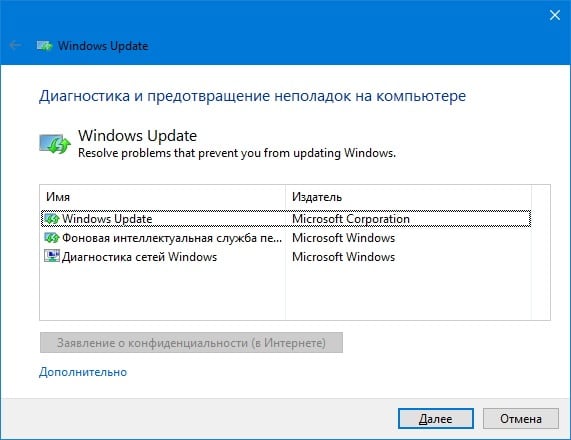
Решение №7. Ресет устройства до заводских настроек
Ещё одним вариантом решения проблемы является сброс гаджета на Андроиде до базовых заводских настроек. Данный приём следует применять лишь в крайних случаях, так как после выполнения данной операции пользователь лишится своих файлов на устройстве (включая достигнутый прогресс в различных играх).
Если вы решили осуществить подобное, то перейдите в настройки, выберите там пункт резервного копирования, и в нём тапните на «Сброс данных» (в иных гаджетах существуют альтернативные варианты сброса).
Также в качестве альтернативы можно зажать кнопку «Питание» и «Громкость вверх», и в появившемся меню выбрать « wipe data/factory reset ».
Решение №8. Помощь стороннего специалиста для отключения ключа
Ещё одним простым (и довольно эффективным решением) будет обращение в ближайший сервисный центр, где за небольшую плату исправят возникшую у вас проблему.
Заключение
Для деактивации графического ключа на вашем Андроиде достаточно воспользоваться перечисленными выше решениями. При этом стоит обратить особое внимание на метод удаления пользовательских сертификатов (Решение №2). Обычно перечисленного инструментария будет достаточно для получения полноценного доступа к нужному для нас мобильному устройству.
Ремонт автомобилей от ходовой части до электроники. Московская область, г. Раменское, Северное Шоссе, д. 1

Мы работаем каждый день с 9:00 до 21:00
Адрес: г.Раменское, Северное шоссе д.1

Отвечаем на вопросы по снятию кода со штатной или любой оригинальной автомагнитолы.
Блокировка магнитолы, это с одной стороны плохо и создает дискомфорт владельцу машины, но с другой стороны это очень полезная и не зря придуманная опция.
Как снять код с магнитолы?
Как узнать код магнитолы?
Узнать код магнитолы самостоятельно, не имея спецсредств, невозможно. Вам для этого потребуется:
- специальный компьютер (или программатор),
- платное сервисное оригинальное программное обеспечение (на вашу марку и модель машины / марку и модель автомагнитолы),
- точное знание процесса выполнения процедуры (неверное выполнение изменения настроек или снятия кода может нанести вред автоэлектронике).
Учтите, многократные неточные, безрезультатные попытки разблокировать автомагнитолу самостоятельно — негативно сказываются на ее дальнейшей работе. Заблокированную магнитолу, не стоит трогать вовсе, если Вы не знаете код. Лучше сразу обратиться за решением этой задачи к профессионалам.
Как разблокировать автомагнитолу?
Автосервис Гефест в городе Раменское (находится недалеко от Москвы, и совсем близко к Люберцам и Жуковскому) предлагает своим клиентам профессиональные услуги по компьютерной диагностике, ремонту и обслуживанию автомобилей. У нас вы сможете заказать, в том числе, разблокировку автомагнитолы.
Мы точно знаем, как разблокировать автомагнитолу, как снять код блокировки вовсе или же как его вычитать. Услуги по разблокировке штатных и оригинальных автомагнитол в автосервисе Гефест стоят совсем недорого, выполняются всегда на 100% и заверяются гарантией качества.
Снять код с автомагнитолы
Не причиняйте магнитоле вреда, не уводите ее в глухую защиту из-за многократного неверного ввода кода (CODE). Не пытайтесь снять блокировку магнитолы самостоятельно. Лучше сразу приезжайте в автосервис Гефест в город Раменское. Мы сделаем всё профессионально, качественно, быстро и совсем недорого!
Для справки: мы предлагаем разблокировку автомагнитол на: Ниссан, Пежо, Рено, Ауди, Фольксваген, Ситроен, Форд, Инфинити, Шевроле, Тойота и десятках других марок/ моделей машин.
Графический пароль – один из важных системных инструментов, предотвращающий случайную активацию вашего устройства, а также доступ к нему со стороны третьих лиц. Его функционал эффективен и прост, но бывают случаи, когда функция из-за каких-либо сбоев становится непреодолимым барьером для самого владельца устройства. В данной статье я разберу, как можно отключить установленный ранее графический ключ на устройстве Андроид, и какие методы нам в этом помогут.
Как убрать графический ключ – способы решения проблемы
Разберём способы решения проблемы по отключению ключа, ранжируя от простого к сложному (при этом учтите, что ряд способов работает лишь на определённых версиях OC Android). Но перед детальным изложением указанных способов рекомендую первым делом проверить список администраторов устройства.
- Перейдите в «Настройки».
- Затем в «Безопасность».
- Выберите «Администраторы устройства, после чего убедитесь, что там нет нежелательных программ, работающих с правами администратора.
- Если такие программы имеются – отключите их, они могут блокировать доступ к устройству при помощи графического ключа.
Также убедитесь, что на вашем Андроид гаджете не установлены различные VPN-приложения. Если таковые имеются – также удалите (отключите) их.
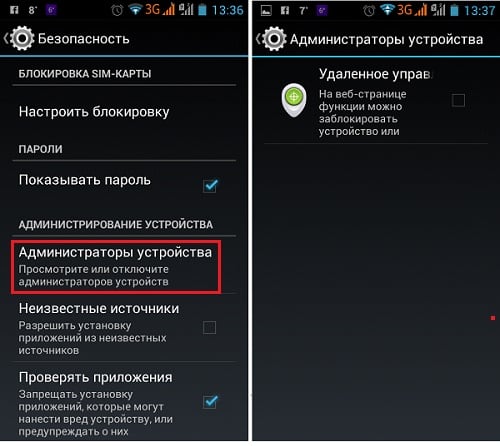
Базовый способ отключения пароля
Как известно, стандартный способ отключения состоит в переходе в настройки девайса, выбора там раздела «Безопасность» (или «Экран блокировки»), а затем пункта «Блокировка экрана». Там требуется ещё раз ввести задействованный по умолчанию графический ключ, после чего выбрать альтернативный способ блокировки экрана (рисунок, PIN, пароль и другие).
Очистка сертификатов на Андроиде
В некоторых случаях на мобильном устройстве с ОС Андроид имеется сертификат (или приложение), блокирующие снижение прав безопасности для данного устройства. Удаление такого сертификата позволит снять блокировку и избавиться от графического пароля.
- Перейдите в «Настройки», затем в «Безопасность».
- Выберите там пункт «Очистить учётные данные» (удалить сертификаты)». Обычно после этого можно легко снять графический ключ на устройстве с Android.

Инструмент Google «Найти устройство»
Для большинства мобильных гаджетов встроенный сервис «Find My Device» от Гугл является удобным инструментом, позволяющим сбросить графическую блокировку вашего телефона. Сервис не работает на Андроид 8.0 или выше, но для версии 7.1.1 Nougat или младших версий ОС это вполне может сработать.
Инструкция довольно проста:
- Перейдите на сайт Гугл, и нажмите слева на «Lock» (Заблокировать).
- После этого устройство запросит у вас новый пароль, который заменит графический пароль, который вы забыли.
- Введите дважды новую комбинацию, а затем вновь нажмите на «Lock».
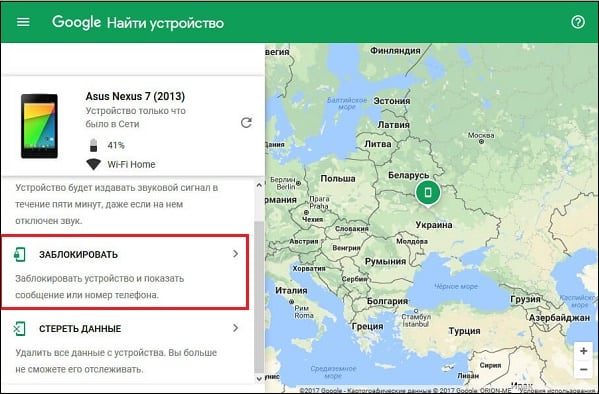
Пройдёт примерно 5 минут, после чего вы сможете ввести новый пароль на вашем девайсе для получения доступа к последнему.
Инструмент Sumsung «Найти моё устройство»
Если вы являетесь обладателем смартфона от Самсунг, то сервис «Find My Moble» должен быть одним из первых, который вы используете.
Для отключения выполните следующее:
- Перейдите на сайт findmymobile.samsung с любого браузера.
- Затем залогиньтесь в ваш аккаунт Самсунг. Если же у вас никогда не было аккаунта, этот метод работать не будет.
- Как только вы вошли в ваш аккаунт, нажмите на кнопку «Lock my screen» слева.
Опция «Забыли ключ»
Если ваш гаджет работает на основе Android 4.4 или ниже, попробуйте использовать опцию «Забыли ключ» (Forgot Pattern).
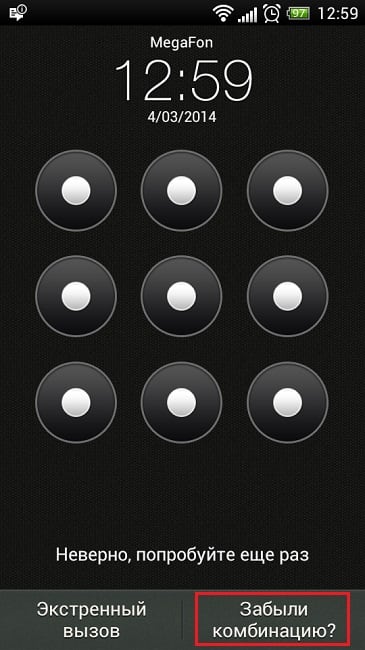
- После пяти неудачных попыток ввести верную графическую комбинацию, вы увидите сообщение «Попробуйте вновь через 30 секунд».
- Пока это сообщение находится на экране, нажмите на кнопку внизу «Забыли пароль?» (Forgot Pattern?).
- Затем выберите «Введите данные вашего Гугл-аккаунта», после чего введите идентификатор и пароль вашего аккаунта Google.
- Система отправит вам е-мейл позволяющий разблокировать доступ и сменить блокировку.
Сброс гаджета на Андроиде до заводских настроек
Если вы хотите получить доступ к телефону даже за счёт потери ваших данных и файлов на таком устройстве, тогда сброс устройства до заводских настроек может стать хорошей альтернативой. Реализация данного способа напрямую зависит от типа вашего устройства.
- Для большинства телефонов сначала необходимо выключить устройство.
- Затем нажмите и удерживайте кнопки «Громкость вниз» и «Питание» до тех пор, пока не появится меню загрузки ОС Андроид.
- После его появления нажатием кнопки «Громкость вниз» выберите режим «Recovery Mode».
- Затем нажмите на кнопку питания для активации данного режима.
- После перехода в «Recovery Mode» выберите там опцию «Wipe data/factory reset» и дождитесь окончания процесса.
- Затем выберите «Reboot system now», и после перезагрузки вы сможете получить доступ к вашему девайсу.
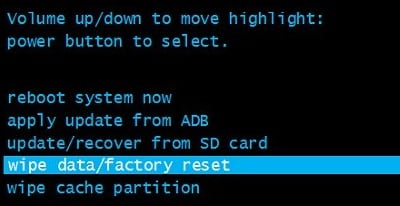
ADB для отключения графического пароля
Данный метод удаления графического ключа работает при условии активации режима «Отладки ЮСБ» в параметрах разработчика настроек вашего телефона. Установите программу «ADB», после чего установите для неё соответствующие драйвера.
Инструкция очень проста:
- Подключите ваш Андроид-смартфон к PC посредством кабеля ЮСБ
- Затем откройте командную строку находясь в инсталяционной директории ADB. Наберите там команду:
- Перезагрузите ваш гаджет.
- Экран блокировки должен исчезнуть. Помните, что это лишь временный паллиатив, потому зайдите в настройки вашего смартфона, и установите для него новый пароль.
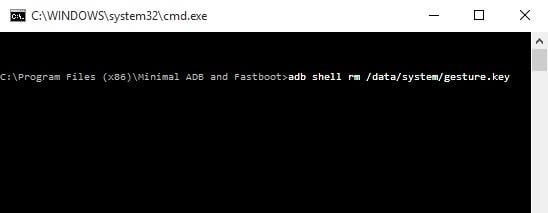
Заключение
Существуют различные способы, которые позволяют отключить установленный пользователем графический ключ на гаджете с ОС Андроид. Каждый из перечисленных выше способов доказал свою эффективность в решении данной проблемы.
Бывают в жизни ситуации, когда мы вроде создаем знакомый нам пароль или графический ключ, но в самый неподходящий момент он просто вылетает из головы. В итоге, мы имеем на руках заблокированный планшет или смартфон на ОС Android, который нам нужно срочно разблокировать, ведь связь с другими абонентами становится ограниченной.
В данной статье мы рассмотрим целый ряд способов, которые помогут вам самостоятельно разблокировать смартфон.
Фирменные сервисы и приложения – решаем проблемы заранее
То, что рано или поздно ваш смартфон или планшет, может быть оказаться заблокированным догадаться не трудно. Данную неприятность предусмотреть не сложно и лучше заранее подготовиться к возможным неприятностям.
К примеру, чтобы удалить старый пин-код без доступа к смартфону, отпечаток пальца или графический ключ, компания Самсунг предусмотрела такую опцию как Find my Mobile, которая позволяет удалить любые пароли и ключи доступа – главное, просто иметь учетную запись на официальном сайте фирмы.
Утилита HiSuite, разработанная компанией Huawei, позволяет каждому пользователю без проблем восстановить пароль при помощи компьютера.
Если говорить про смартфоны HTC, то на них можно устанавливать специализированные Windows-утилиту HTC Synk Manager, которое позволяет устанавливать на устройство любые приложения. Данная утилита позволит скинуть на смартфон приложение Reset Screen Lock или Screen Lock Bypass и спокойно разблокировать свое устройство.
Похожими сервисами можно воспользоваться и на гаджетах других марок. Специалисты рекомендуют внимательно почитать про подобные сервисы на официальных сайтах компаний-производителей, прежде чем приступать к «более жестким» мерам.
Включаем интернет на заблокированном устройстве
Один из ключевых моментов, который необходимо учесть при разблокировке устройства – подключение смартфона или планшета к сети интернет. Следует учесть, что все нижеприведенные варианты срабатывают не всегда.
Рассмотрим самые популярные и действенные среди них:
Существует и целый ряд других способов разблокировки.
Google-аккаунт – еще один действенный вариант разблокировки
Учтите! Перед тем как ставить на смартфон или планшет пароль и графический ключ, не забудьте зарегистрироваться в Google. Вводите такие данные, которые точно не забудете или лучше запишите их и храните в надежном месте. Так вы сможете избавиться от целого ряда неприятностей.
На ОС Андроид, если вы забыли пароль, введите любую неправильную комбинацию в течение 5 раз. После этого, появится надпись «Забыли пароль?» через 30 секунд. Нажмите на надпись и введите пароль от аккаунта Google, который и станет универсальным ключом к заблокированному устройству. После этого, откроется меню, и вы можете придумать новый графический пароль.
Но, следует учесть, что такой подход работает далеко не на каждом смартфоне – на версиях Андроид от 2,2 до 5.0 такой вариант работает часто. Но чем новее версия вашей ОС на смартфоне, тем меньше будет вероятность, что такая функция будет поддерживаться.
Звоним и разблокируем гаджет
Данный вариант со звонком для разблокировки очень редко срабатывает на новых смартфонах. Со старыми, дело обстоит несколько проще.
Смысл операции прост – чтобы разблокировать устройство, достаточно позвонить на него с другого телефона. После того, как вы примете вызов, не стоит сбрасывать звонок. Нажимается кнопка «Home», и в настройках, пользователю требуется ввести новый графический ключ или пароль.
Также, на некоторых смартфонах, во время звонка, можно «вытянуть» шторку быстрого меню, через которую получится зайти в настройки и получить доступ к ряду функций.
Права Root – самый действенный способ разблокировки
Если вы успели получить (до разблокировки) права Root, устройство будет разблокировать гораздо проще. Для этих целей можно воспользоваться платным приложением SMS Bypass которое стоит порядка 80-100 рублей.
Чтобы воспользоваться функционалом SMS Bypass, просто отправьте на свой номер СМС с текстом «1234 reset» и все. Блокировка телефона будет сброшена, и вы сможете получить доступ к устройству. После сброса, устройство самостоятельно перезагрузится.
Следует отметить, что многие гаджеты с root-правами позволяют скачивать и устанавливать приложения даже на заблокированном устройстве. Данный функционал будет доступен, если пользователь синхронизирует смартфон с ПК.
Если на вашем смартфоне два активных Google-аккаунта и один из них заблокировал устройство, можно сделать следующее:
- Откройте действующую учетную запись;
- При помощи файлового менеджера типа Root Browser или Root Explorer войдите в папку data/system.
Далее, потребуется удалить следующие файлы:
- gesture.key;
- locksettings.db-wal;
- locksettings.db;
- locksettings.db-shm.
Когда все будет сделано, один из аккаунтов будет удален, и вы получите полный доступ к функциям смартфона.
Кастомное меню Recovery – делаем все быстро и грамотно
Данный вариант – восстановление через меню ClockWordMod (CWM) и TWRP, запускается путем нажатия комбинации кнопок в процессе запуска Андроид. Если у вас есть на смартфоне такие инструменты, вы сможете восстановить работу смартфона несколькими способами.
Для качественной работы меню, вам потребуется установить на гаджет AROMA Filemanager, работа которого связана с восстановлением.
Чтобы разблокировать телефон с помощью него, вам достаточно установить его на заблокированное устройство через SD-карту или ПК. Затем, требуется открыть приложение, выбрать папку /data/system и стереть все файлы, отвечающие за хранение паролей и ключей.
Также, можно попробовать поработать с приложением Screen Lock Cracker, который работает автоматически, сразу после запуска на смартфоне. Единственный момент – разработчики не обещают его корректную работу на некоторых моделях телефонов.
ADB – разблокировка для продвинутых пользователей
По сути, ABD является отладочным мостом для ОС Android, который пользователю необходимо установить на свой компьютер и при помощи подключения к смартфону, управлять его функционалом и программным обеспечением.
Данный инструмент используют для настройки и «ремонта» ОС, для разработки новых игр и программ, а также может быть использован для разблокировки смартфона или планшета. Если вы установите данный набор инструментов на компьютер и подключите смартфон, то можно несколькими способами решить наши проблемы.
Вариант №1
Вариант №2
В данном случае, также требуется запустить командную строку, и прописать следующие команды как администратор:
cd [каталог с ADB]
adb shell
su [при отсутствии прав рут пропустите]
rm /data/system/gesture.key
rm /data/system/locksettings.db
rm /data/system/locksettings.db-wal
rm /data/system/locksettings.db-shm
reboot
После этого, устройство само перезагрузиться и пользователю останется ввести новый пароль. Все. Проблема решена.
Самый «жесткий» вариант
Если не один вышеприведенный способ вам не помог, можно прибегнуть к самому крайнему варианту. Но, следует отметить, что Hard Reset или перепрошивка смартфона хоть и помогут решить проблему, но полностью удалят все ваши данные и файлы, сохраненные на телефоне, и восстановить их не получится.
Совершив Hard Reset (сброс настроек до заводских), в результате у вас на руках будет «пустое» устройство, такое, как только из магазина. Что касается новой прошивки, то это тоже самое, что и полная переустановка оперативной системы.
Сброс настроек до заводских произвести достаточно просто – он выполняется через меню настроек смартфона или через специальную кнопку. Перепрошивку также можно осуществить самостоятельно, но придется помучиться с поиском подходящей ОС под ваш смартфон или планшет. Последний вариант лучше доверить специалистам из сервисного центра .
Вопросы защиты персональных данных всегда были болезненными для пользователей, и это стимулировало появление новых функций мобильных устройств. С первого дня появления гаджетов разработчики повышают их защищенность, открывая миру новые блокировки. Одной из таких фишек стал графический ключ, забыв который владелец может стать «чужим» для своего девайса. И вот тут возникает вопрос, как снять графический ключ с Android.
Графический ключ: что это и зачем

Начнем с того, что такое графический или визуальный, ключ. Если на первых мобильных телефонах для разблокировки необходимо было вводить цифровой код, то теперь это необязательно, хотя тоже используется.
Теперь представьте себе экран гаджета, на котором девять невидимых кружочков с цифрами от 1 до 9. Если провести пальцем по определенным из них и мысленно соединить в непрерывную линию, как бы получится геометрическая фигура, которую запомнить гораздо легче.
Для системы ничего не изменится: она будет «видеть» только цифры, но пользователю их уже не нужно запоминать, а комбинаций может быть достаточно много. Графическая блокировка экрана на Android чуть менее надежна, чем обычная, но это красивое решение.
Разблокировка выполняется без ввода пароля, простым «рисованием» на экране конкретной фигуры. Проблем с запоминанием будет меньше, но даже сами разработчики считают уровень защиты при таком методе блокировки средним.
Правильная настройка графического ключа
Установить такой ключ довольно просто, причем, на всех моделях гаджетов. Для этого нужно:
- Войти в настройки.
- Открыть раздел «Безопасность».
- Найти пункт «Блокировка экрана» и выбрать «Рисунок». На некоторых устройствах он может сразу называться «Графический ключ».
![Графический ключ]()
- Остается придумать и отобразить рисунок пальцем на экране, после чего нажать кнопку продолжения и подтвердить выбор. Здесь же всегда можно поменять графический пароль на Android.
![Подтверждение ключа]()
Для того чтобы функция была максимально полезной, необходимо правильно настроить графический профиль ключа в настройках блокировки экрана.

Чтобы исключить случайное срабатывание, когда устройство находится в кармане, нужно поставить галочку рядом с пунктом «Предотвращение нажатий». А чтобы не приходилось вводить ключ во время пользования гаджетом, важно сразу установить оптимальное время автоблокировки.
Простые способы снятия блокировки на популярных моделях
Сразу скажем, что совершенно простых способов разблокировать графический пароль на Android, сохранив данные, нет. Если бы все было легко, то и графический ключ никто бы не использовал.
Как известно, графический ключ на устройстве из коробки не вводится по определению, эта процедура уже зависит от производителя гаджета.
Чтобы сделать Data Reset на моделях HTC, нужно:
- Выключить устройство (по возможности извлечь на несколько секунд и вставить обратно батарею).
- Нажать на кнопки уменьшения громкости и питания до появления меню Recovery.
- В открывшемся меню выбрать пункт Clear Storage.
Все настройки будут сброшены, в том числе блокировка. Также удалятся все пользовательские данные, и гаджет придется заново настраивать.
Samsung
Если не работает разблокировка, графический ключ на Android Samsung Galaxy так же, как и на других моделях корейского производителя, можно сбросить следующим способом:
После этого гаджет сбросит все настройки к заводским.
Huawei
Чтобы сделать то же самое на китайском Huawei, следует действовать аналогично:
- Выключить устройство (если есть возможность, с последующей переустановкой батареи).
- Зажать клавиши увеличения громкости и включения до тех пор, пока гаджет не завибрирует, а на экране не появится логотип с зеленым человечком.
- После входа в Recovery необходимо выбрать пункт wipe data/factory reset, а затем подтвердить удаление пользовательских данных.
Lenovo

Так же просто можно отменить графический ключ в Lenovo. С этой целью следует:
- Выключить гаджет.
- Одновременно нажать и удерживать следующие кнопки: включения, увеличения и уменьшения громкости.
- На экране появится меню Recovery, в котором нужно найти и нажать на wipe/factory reset.
Как видим, способы примерно одинаковые для самых разных моделей и производителей. Кстати, на Prestigio сбросить графический ключ можно точно так же.
Разница в выборе клавиш есть, но найти правильные для конкретного устройства не представляет большого труда. Всегда можно воспользоваться официальным сайтом производителя, где необходимая информация обычно представлена. А некоторые «китайцы» даже сами откатываются к заводским настройкам после неудачного ввода ключа девять раз подряд.
Основные способы снятия графического ключа и разблокировки Android
Обойти графический ключ на телефоне с Android можно попытаться и с помощью менее радикальных способов, использующих:
- аккаунт Google;
- входящий звонок;
- полный разряд батареи.
Для этого специалистом быть не нужно, да и работают такие варианты почти всегда. В более сложных случаях может помочь:
- удаление файла gesture.key;
- очистка раздела через Fastboot;
- полная перезагрузка настроек;
- перепрошивка.
Снятие ключа вводом логина и пароля аккаунта Google
Если графический ключ забыт, первым делом нужно попытаться снять блокировку с устройства именно таким способом. Устройство само предложит войти через аккаунт Google. Если девайс подключен к сети, а пароль и логин для входа действительны, блокировка будет снята.

Пользователь также может разблокировать графический ключ Android, если забыл аккаунт Google. Можно попробовать восстановить параметры входа на другом устройстве, а затем использовать достоверные данные на заблокированном.
С помощью входящего звонка
Если позвонить на заблокированный смартфон, в процессе разговора можно вызвать меню настроек, где отключить графический ключ вручную. Но работает такой вариант не на всех устройствах, а только на поддерживающих версии Android 2.2 и старше.
Если маршрутизатора рядом нет, следует использовать SIM-карту с доступом к мобильному интернету. Стоит войти в Google+, когда устройство разблокируется.
Есть и более интересный способ. В этом случае потребуется невиданная ловкость. Суть в следующем: если попробовать набрать номер и нажать на кнопку вызова, а в момент переключения между экранами успеть кликнуть на иконку какого-нибудь приложения, весьма вероятно, что с десятой попытки получится потянуть верхнюю шторку и перейти в настройки.
С помощью разрядки АКБ
Убрать в настройках графический ключ с Android можно попытаться в момент выдачи системой оповещения о предельном остатке заряда батареи. Способ подходит для любого гаджета под любой версией ОС, но требует внимательности. Когда устройство будет почти разряжено, оно оповестит об этом специальным сообщением.

Если в открывшемся окне успеть нажать на иконку «Использование батареи», можно попасть в меню статистики, а далее уже перейти к настройкам. Правда, важно не пропустить этот момент, что непросто, когда АКБ разряжается медленно.
С помощью удаления gesture.key
На гаджет потребуется закинуть архив файлового менеджера Aroma (без распаковки), после чего:
- Выключить устройство и войти в меню Recovery.
- Выбрать пункт Install zip.
![Install zip]()
- Нажать на Choose zip from /sdcard и открыть в папку с архивом.
![Открыть в папку с архивом]()
- Перейти в системную папку, найти и удалить вышеуказанные файлы. Также рекомендуется стереть locksettings.db, locksettings.db-wal и locksettings.db-shm.
После такой операции устройство надо перезагрузить, после чего вводится любой пароль. Ключ можно просто изменить. В этом случае скачивается и устанавливается новый GEST.zip (через Recovery). После перезагрузки ключа не будет.
С помощью очистки раздела в режиме FastBoot
Устройство можно разблокировать в режиме FastBoot, который применяется не только для сброса настроек, но и для инсталляции прошивок. Правда, требуется подключение гаджета к ПК. Когда режим включается, Windows с помощью установленных драйверов определяет Android как совместимое с режимом ADB устройство. Дальше выполняется следующее:
Если ставить утилиту FastBoot на ПК, лучше это делать в пакете с официальной программой Android SDK. Кроме того, понадобится свежая версия Java. Но проще всего использовать программу Adb Run, которая в себе содержит необходимые команды и умеет разблокировать графический ключ. Это делается так:
Полная перезагрузка в зависимости от модели гаджета
С помощью прошивки
Прошивка полностью обновляет содержимое гаджета, включая пользовательские настройки и графический ключ в том числе. Кроме того, произойдет очистка девайса от всех файлов и программ, установленных пользователем. Это ответственная и серьезная работа. Процедура требует определенных знаний, дополнительного компьютера с установленными программами и много времени.
Как удалить графический ключ с помощью ПК
Удалить графический ключ с Android, точнее, файл gesture.key, можно, если подключить девайс к ПК в режиме накопителя. В этом случае с помощью проводника Windows можно войти в системный раздел и удалить лишний объект.

Для моделей HTC есть способ, предусмотренный непосредственно производителем. Порядок действий следующий:
- Установите на компьютер программу HTC Sync.
- Подключите ваш смартфон к компьютеру.
- Установите на заблокированное устройство приложение Screen Lock Bypass.
- Перезагрузите телефон.
В случае с Huawei можно поступить несколько по-иному. Необходимо:

Если это Samsung и он подключен к аккаунту, можно воспользоваться программной разблокировкой. Для этого следует:
- Зайти на сайт Samsung account.
- Найти раздел «Контент и сервисы»,
- В новом окне выбрать команду «Разблокировать экран».
А что делать, если забыл графический ключ на Android Sony? Разблокировать графический ключ на смартфоне Sony Xperia можно с помощью утилиты PC Companion, доступной на официальном сайте службы техподдержки (support.sonymobile Гаджет подключается к ПК с помощью USB-кабеля, а все основные шаги выполняются в окне программы, которая осуществит обновление установленного на смартфоне ПО и сбросит ключ.
В общем случае сброс графического ключа через ПК выполняется в следующем порядке:
После чего остается лишь перезагрузить устройство. Эффективно, надежно, но, скажем, далеко не самое приятное занятие.
Как обезопасить себя
Программа SMS Bypass

Программа Pattern Unlock
Приложение Android Pattern Unlock Tool распространяется бесплатно самим разработчиком на сайте. Это программа для снятия графического ключа с Android. Подходит для любой версии и устанавливается на компьютеры с любыми ОС (включая MAC и Linux). Причем соединение между ними может быть посредством шнура или Bluetooth.
Характеризуется простотой пользования. После установки соединения через несколько минут появляется кнопка Unlock – клик на нее приводит к разблокировке.
Получение рут-прав
Действенных вариантов для получения рут-доступа множество, но единого решения для всех моделей гаджетов не существует. Даже вариантов самого root несколько: полный, временный и Shell. Способы рутирования тоже различны:
- программными средствами на самом Android или с помощью утилит на ПК под Windows;
- прошивкой с уже встроенным root.
Сброс пароля на Android
Сбросить любой другой пароль блокировки гаджета можно точно так же, как и графический. Для этого используются примерно те же методы:
Механизмы и алгоритмы действия идентичны, ведь и то и другое система «видит» как числовое значение.
Отключение PIN-кода на Android
Для того чтобы отключить эту функцию, необходимо сделать несколько шагов:
- Войти в «Настройки».
- Перейти в раздел «Безопасность» (может называться «Локация и безопасность»).
- Выбрать «Настройки SIM-карты».
- Напротив пункта «PIN-код» снять галочку (придется ввести правильный код для подтверждения). После этого смартфон будет включаться без пароля.
Отключение на всех устройствах производится практически идентично. Отличия могут быть только в названиях разделов и пунктов в фирменных оболочках. Чтобы разблокировать планшет, искать PIN-код нужно во вкладке «SIM-карта» раздела безопасности.
Читайте также:





